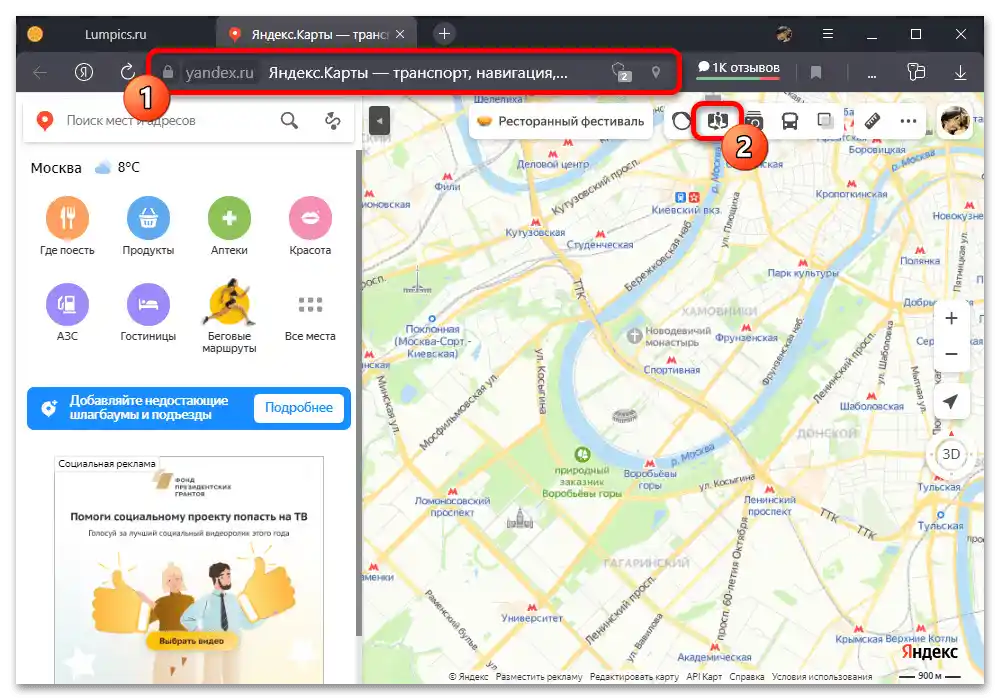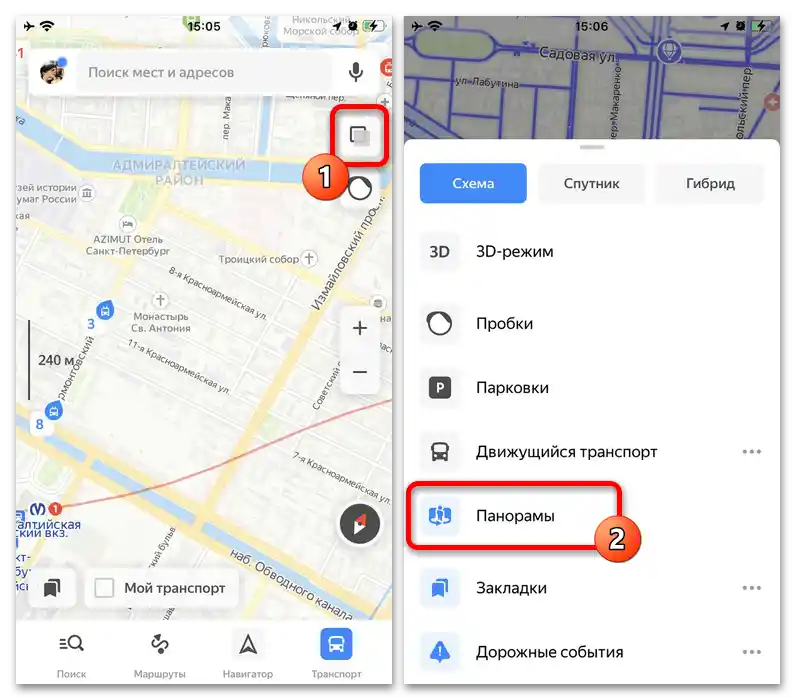Вариант 1: Уебсайт
Пълната версия на Яндекс.Карти, достъпна на различни устройства чрез всеки удобен интернет браузър, позволява преглед на панорами на улиците с помощта на специален режим. Важно е да се отбележи, че снимките от този тип не са налични във всички населени места, а предимно в големите градове, но има и редки изключения.
- За да видите панорами на Яндекс.Карти, е необходимо първо в горната част на услугата да използвате бутона "Панорами на улиците и снимки" и да преминете на таба "Панорами". В резултат на картата трябва да се появят множество цветни линии, всяка от които служи като указател за движение по улиците.
![Как да видя панорамата на улиците в Яндекс Карти_001]()
За да преминете в режим на преглед на улицата, можете просто да кликнете на желаното място на картата, следвайки сините линии. Ако всичко е направено правилно, на същата страница ще се отвори панорама с особена анимация, автоматично поемаща управлението на стрелките и клавишите "WASD" на клавиатурата.
- Като алтернатива можете да кликнете на желаното място на картата и, ако панорамата е налична, в изскачащия прозорец да натиснете върху блока със снимката. Това ще доведе до отваряне на режима на преглед на улиците по аналогия с предишния вариант, но веднага на желаното място.
- За движение използвайте посочените по-горе бутони или задържането на левия бутон на мишката и двете виртуални стрелки в долната част на блока с панорамата на улиците. Освен това можете да преместите точката на миниатюрата на картата в желаното място, като по този начин моментално обновите позицията, което е особено удобно, ако трябва да преодолеете голямо разстояние.
- Отделно внимание заслужава възможността за преглед на панорамата на едно и също място в различно време, но тя е достъпна само в някои случаи, предимно за големите градове в Русия.За да промените времето на последната снимка, е достатъчно да разширите падащото меню в горния десен ъгъл на страницата и да изберете нужната година.
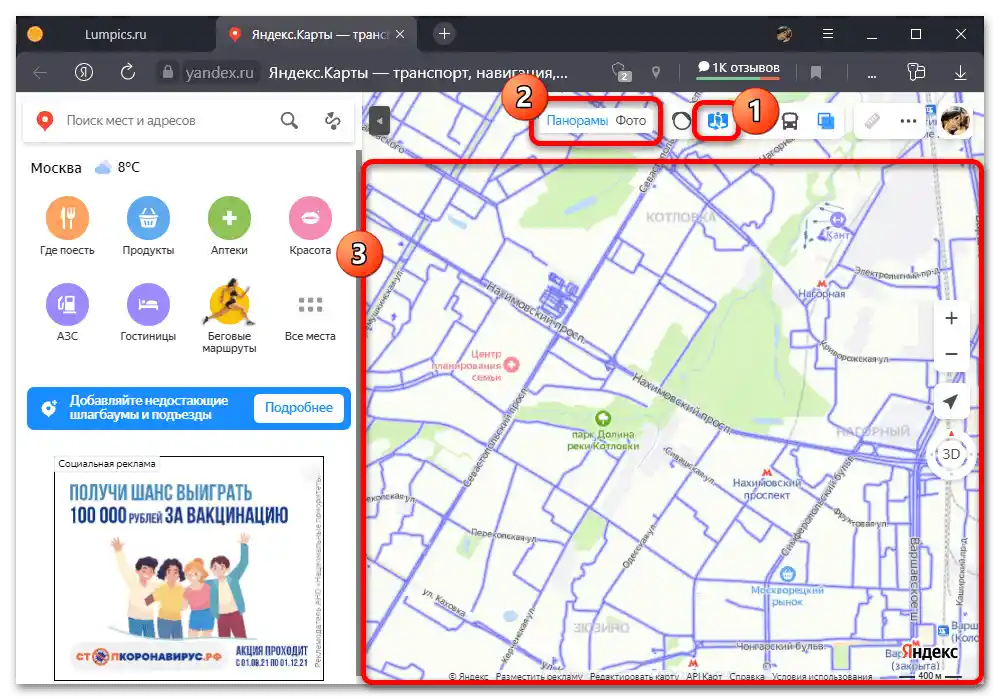
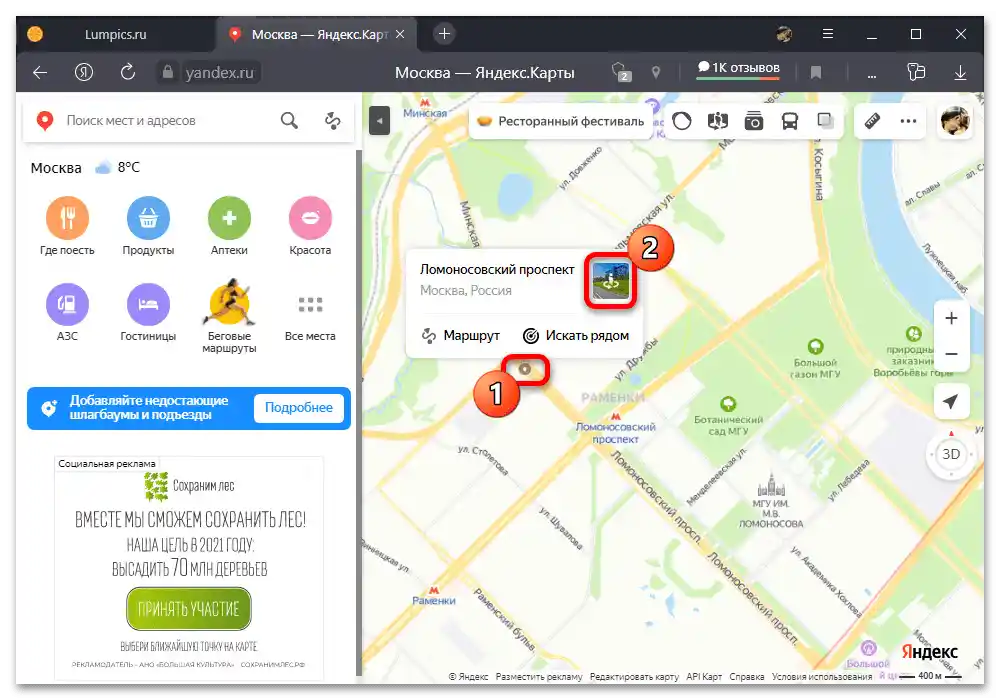
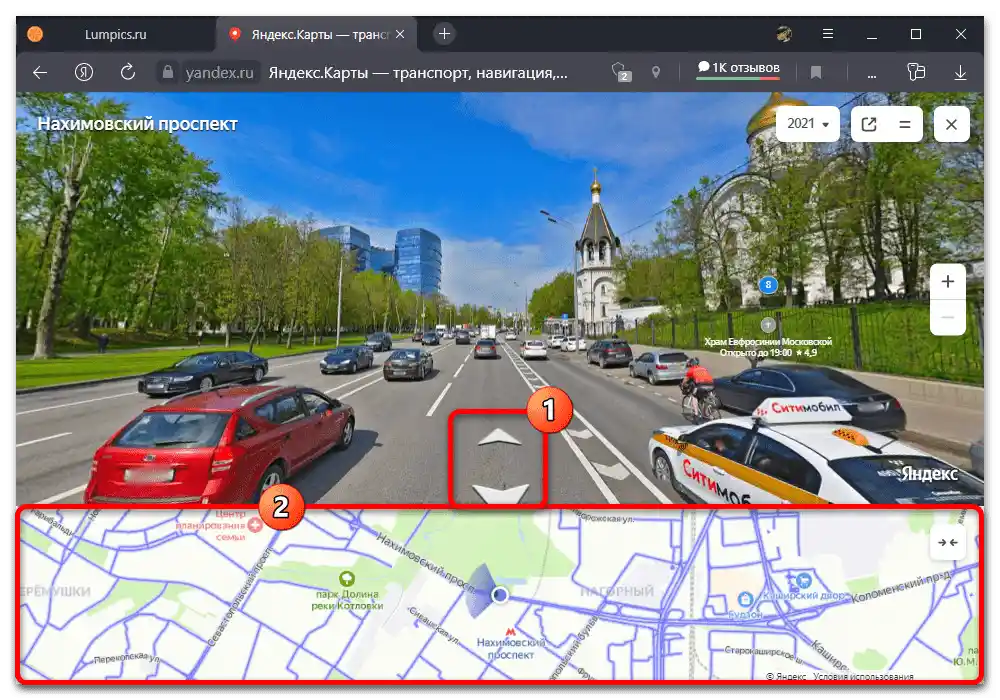
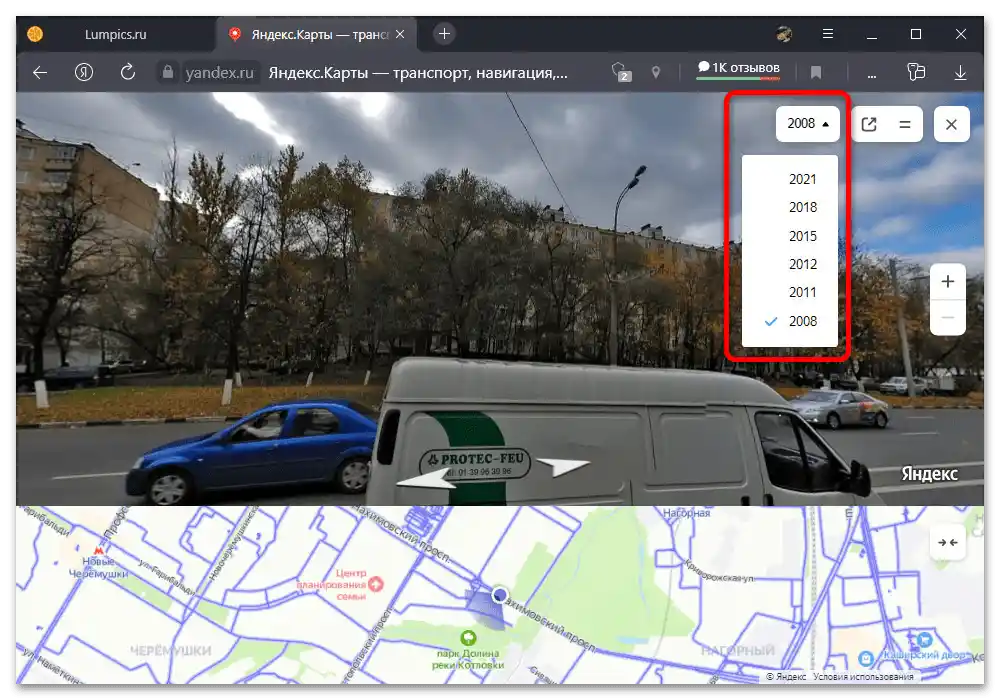
Освен всичко казано, панорамите на улиците могат да се споделят, включително чрез виджета на Яндекс.Карти, свързан с определено място, използвайки съответната функция в горната лента на услугата. Също така не бива да забравяте и за възможността за добавяне на ръчно създадени панорами, което изисква определени умения и наличието на качествена камера.
Вариант 2: Мобилно приложение
Чрез официалния мобилен клиент на разглежданата услуга можете да преглеждате панорами на улиците точно както и на компютъра, използвайки аналогичен режим, достъпен в настройките на картата. При това не можете да избегнете или напротив, да се сблъскате с допълнителни ограничения относно достъпността на определени региони, тъй като в двата случая се използва идентична база данни.
- Отворете предварително изтегленото приложение и по желание извършете авторизация в акаунта на Яндекс. След това в дясната част на екрана натиснете на обозначената икона на слоевете и в изскачащото меню изберете режим "Панорами".
![Как да видя панорамата на улиците в Яндекс Карти_006]()
Сега, за да преминете към преглед на улиците, е достатъчно да докоснете една от ярките сини линии на картата, обикновено ограничени от най-оживените пътища. Ако всичко е направено правилно, на екрана веднага ще се покаже панорама с няколко елемента за управление.
- Освен включването на режима чрез настройките, можете веднага да задържите определено място за няколко секунди и, при появата на изскачащото меню, да се възползвате от функцията "Панорама". Тук е необходимо да помните за споменатите по-рано ограничения, тъй като, ако в Яндекс.Карти няма снимки, обхващащи нужното място, посочената бутонка няма да се покаже.
- Разбирайки как да преминете в режим на преглед на улиците, управлението на камерата може да се извърши чрез задържане на всяка област и последващо плъзгане в нужната посока. Самото движение се осъществява с помощта на стрелките на панорамата или преместването на точката на картата в долната част на екрана.
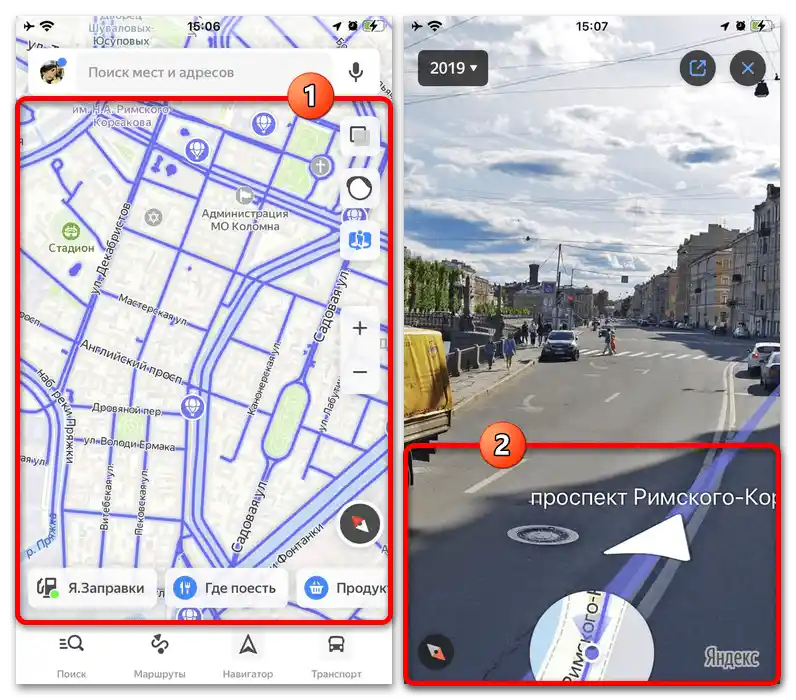
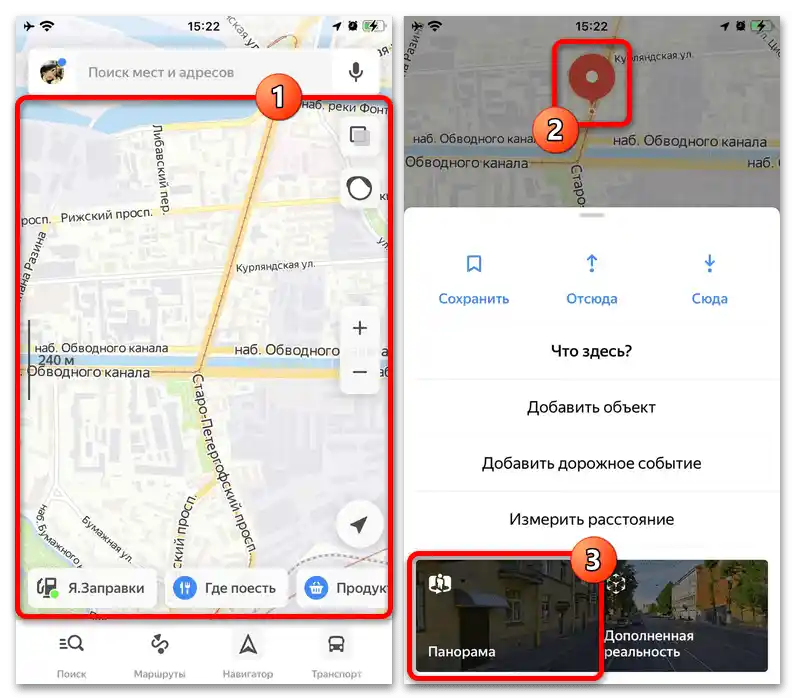
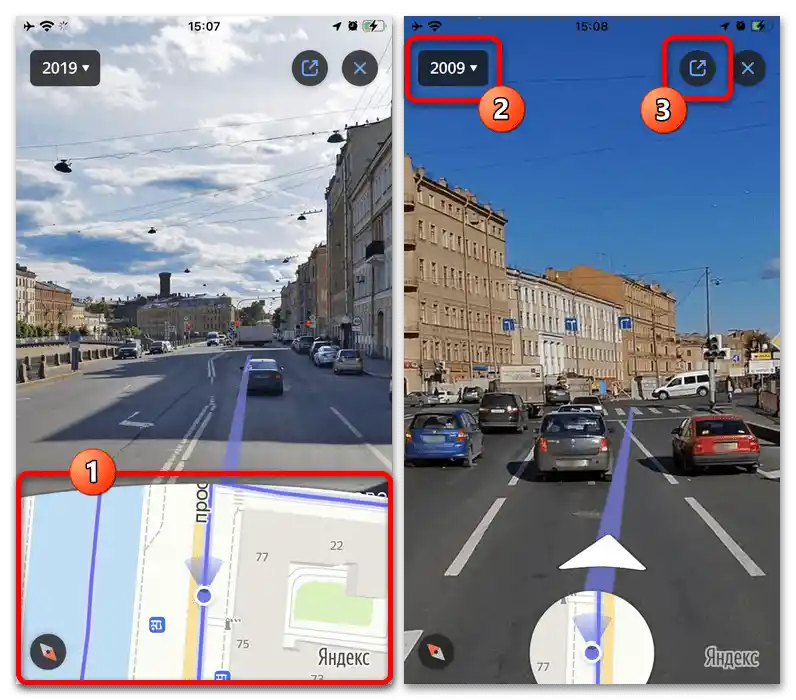
Падащото меню в горния ляв ъгъл на приложението можете да използвате за промяна на датата на снимката, докато за получаване и изпращане на линк към мястото е предвидена съответната икона от противоположната страна.Отделно също така отбелязваме, че е най-добре да се преглеждат панорамите в хоризонтален режим, а не в стандартен вертикален, поради по-удобното разположение на елементите за управление.